怎么把wps文件发到微信 电脑WPS文件怎么通过微信发送
更新时间:2023-11-23 09:56:00作者:xtliu
怎么把wps文件发到微信,在现如今的数字化时代,微信已经成为人们生活中不可或缺的一部分,有时候我们会遇到这样的情况,需要将电脑上的WPS文件发送到微信,却不知道该如何操作。幸运的是我们可以通过一些简单的步骤来实现这一目标。本文将为大家介绍如何将电脑上的WPS文件发送到微信,让我们一起来探索吧!
方法如下:
1.首先我们来打开“WPS 2019”。
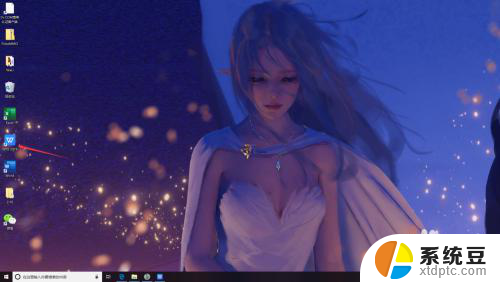
2.将要分享的文件另存到桌面。
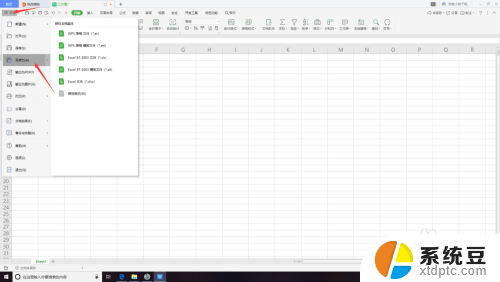
3.然后我们打开“微信”。
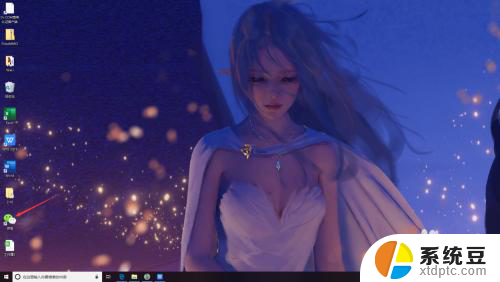
4.选择要分享的“人或群”。
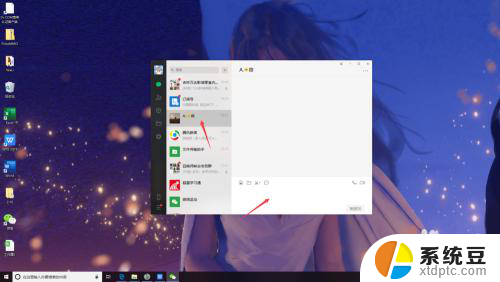
5.点击桌面上的文件,按“Ctrl+C”复制。
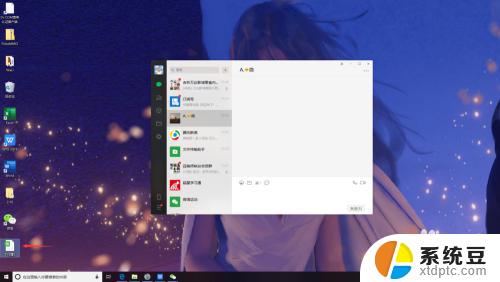
6.再到微信好友对话框中按“Ctrl+V”粘贴。
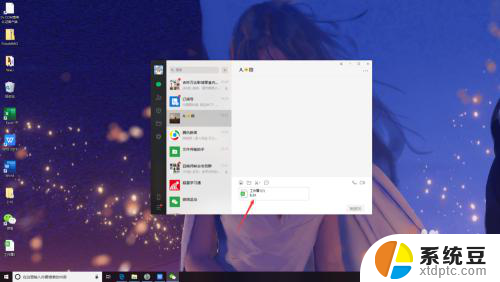
7.最后我们点击“发送”即可。
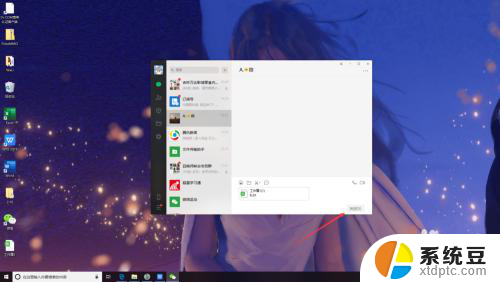
以上是如何将WPS文件发送到微信的全部内容,如果您遇到类似的问题,可以参考本文中介绍的步骤进行修复,希望对大家有所帮助。
怎么把wps文件发到微信 电脑WPS文件怎么通过微信发送相关教程
- wps如何发送到微信 wps如何将文档发送到微信
- wps文件怎么传到手机微信上 wps文件怎样通过手机微信分享
- word文档怎么发给微信好友 电脑上的word文件怎么发到微信
- wps如何把表格发到微信上 wps表格如何通过微信分享
- 怎么去掉wps表格通过微信发送的链接
- 电脑能发语音吗 微信 电脑微信怎么发送语音消息
- wps如何把文章发发送到邮箱 wps如何将文稿发发送到邮箱
- 微信上打开过的文件怎么找 如何快速找到微信中的文件
- wps发到手机微信聊天上 在手机上使用wps将文件直接发到微信聊天窗口的方法
- wps怎么发送到移动设备 wps文件怎样发送到移动设备
- 汽车有一个门锁打不开 汽车车门锁住打不开怎么处理
- 小音响插电脑上没声音怎么设置 电脑插上音箱没有声音怎么处理
- 您的浏览器版本过低哦 如何升级浏览器版本
- foxmail imap设置方法 Foxmail IMAP服务器设置步骤
- 电脑微信换行按哪个键 微信电脑版怎么在发消息时换行
- thinkpad e15触摸板如何打开 联想笔记本触控板设置开启方法
电脑教程推荐